Hur man trimmar en video på TikTok med standardmetoder och alternativa metoder
En av de trendiga och senaste sociala nätverkssajterna som cirkulerar över hela världen är TikTok. Det är en 60-sekunders videodelningsplattform som streamar olika typer av innehåll. Det inkluderar sport, fitness, skämt, spratt, tips och tricks, kampanjer, utbildning och så mycket mer. Därför, om du gillar att dela med dig av de dagliga aktiviteterna som du tycker är roliga eller informativa, är det här platsen att vara.
Men som nämnts kan användare bara ladda upp videor med 60 sekunders videolängd. Troligtvis kommer du att behöva klippa delar av videon som är oviktiga eller onödiga att ladda upp. Så, hur man trimmar en video på TikTok? I det här inlägget kommer vi att visa hur detta görs exakt.

- Del 1. Varför du behöver trimma videor för TikTok
- Del 2. Hur man trimmar video på TikTok
- Del 3. Bästa alternativet när TikTok inte trimmar video
- Del 4. Vanliga frågor om trimning av videor på TikTok
Del 1. Varför du behöver trimma videor för TikTok
Vanligtvis kan du behöva trimma videor för TikTok när du försöker klippa vissa delar eller scener av en något irrelevant eller oönskad video. Dessutom kan du inte ladda upp en video på TikTok om den inte är kortare än eller exakt 60 sekunder lång. Det beror på att TikTok kräver högst 60 sekunders videolängd för uppladdning. Det här scenariot gäller om videon togs inbyggt i appen. Om du vill ladda upp videor som är längre än 60 sekunder måste de skapas någon annanstans. Tja, hur trimmar man videor på TikTok? Du kan titta på alternativa och standardmetoder nedan.
Del 2. Hur man trimmar videor på Tiktok
Det finns två sätt att klippa videor. Antingen klipper du videor från TikTok eller klipper videor från ditt telefonbibliotek. Så här är det första sättet.
Första sättet: Hur man trimmar klipp på TikTok
Steg 1. Öppna TikTok-appen och spela in din video. Tryck på bock ikonen om du har avslutat och stoppat inspelningen.
Steg 2. Klicka nu på Justera klipp alternativet längst upp till höger på skärmen. Du bör se en skjutreglage för alternativ för att klippa videon du just spelade in längst ner på skärmen.
Steg 3. Justera reglagen på antingen vänster och höger sida för att välja start- och sluttider. När du är nöjd trycker du på Spara i det övre högra hörnet för att tillämpa ändringarna.

Andra sättet: Hur man trimmar en video på TikTok från telefonbiblioteket
Steg 1. Starta TikTop på din smarta enhet och tryck på Plus ikonen i mitten nedre delen av skärmen.
Steg 2. Tryck sedan på Ladda upp och leta efter videon du vill redigera eller klippa från din telefon. Knacka Nästa efteråt.
Steg 3. När du är klar ser du reglagen längst ner på skärmen så att du kan göra ett val. Efter att ha justerat början och sluttiden för videon, tryck Nästa i det övre högra hörnet.
Steg 4. Du kan infoga ytterligare effekter och sedan spara videon i dina utkast för ytterligare förbättring.

Del 3. Bästa alternativet när Tiktok inte trimmar video
Ett av de mest rekommenderade verktygen du kan använda för att redigera och klippa videor är Vidmore Video Converter. Med det här programmet kan du klippa TikTok-videor med flera användbara metoder. Den använder ett skjutreglage för att klippa videor, så att du enkelt kan välja start- och sluttid. Det ger också ett sätt att skära exakt genom att ställa in start och slut i exakt tid. Dessutom kan du klippa videor i enskilda delar för att välja specifika delar och klippa bort dem från TikTok-videon. Tack och lov är verktyget lätt att manövrera, och du behöver inte seriös datorvana för att uppnå ditt jobb.
Intressant nog kommer den med videoredigeringsfunktioner som låter dig lägga överlägg på videon. Det finns en omfattande samling av snygga filter. Du kan också redigera primära effekter, som kontrast, mättnad, ljusstyrka och nyans. Utöver det kan användare lägga till undertexter, vattenstämplar, bakgrundsmusik som hjälper till att göra briljanta videor. Se stegen nedan för att lära dig mer om hur du trimmar en video på TikTok.
- Klipp video utan att förlora någon kvalitet.
- Innehåller olika videoredigeringsfunktioner för att redigera TikTok-videor: MV maker, collage maker, add, overlays, effekter, filter, etc.
- Stöder många video-/ljudformat.
- Konvertera video med stöd till många in- och utdataformat.
- Erbjuder olika videoorientering.

Steg 1. Installera Vidmore Video Converter
För att starta, ladda ner programmet på din dator. Slå helt enkelt på Gratis nedladdning knappen som är fäst. Har appen installerad och starta den sedan.
Steg 2. Lägg till en TikTok-video
För att lägga till en video, gå till fliken Verktygslådan som finns i den övre menyn i programvaran. Välj bland alternativen Videotrimmer, och uppladdningsgränssnittet visas. Klicka på Plus ikonen, leta efter videon du vill klippa och välj den.

Steg 3. Klipp ut TikTok-videon
När du är klar bör du se verktygets skärgränssnitt. Dra nu reglaget antingen åt vänster eller höger för att välja start- och slutdelarna. Du kan också ange den exakta tidslängden för start och slut som ett annat sätt att klippa videon.
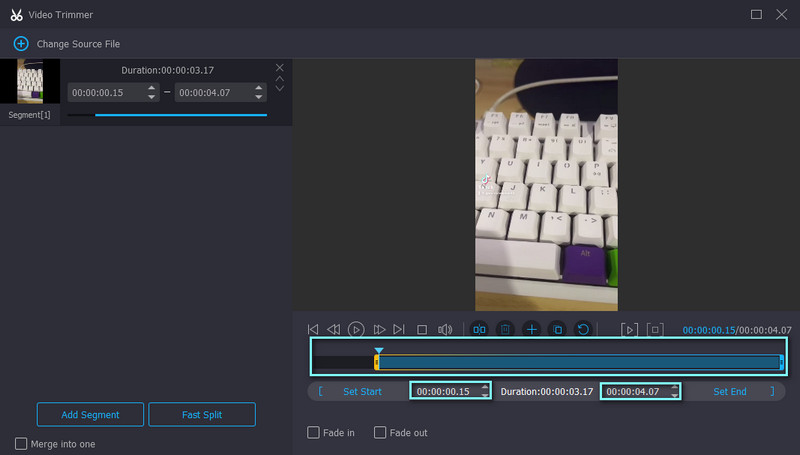
Steg 4. Spara videons slutliga version
Om du vill lägga till andra effekter kan du göra det genom att klicka på kryssrutan Tona in och tona ut kryssruta. För att ändra utgången, klicka helt enkelt på alternativet för utgång och ändra de nödvändiga inställningarna. Träffa OK när du är nöjd och klicka Exportera för det sista steget. Utdatavideon ska visas i en mapp som du omedelbart kan förhandsgranska.
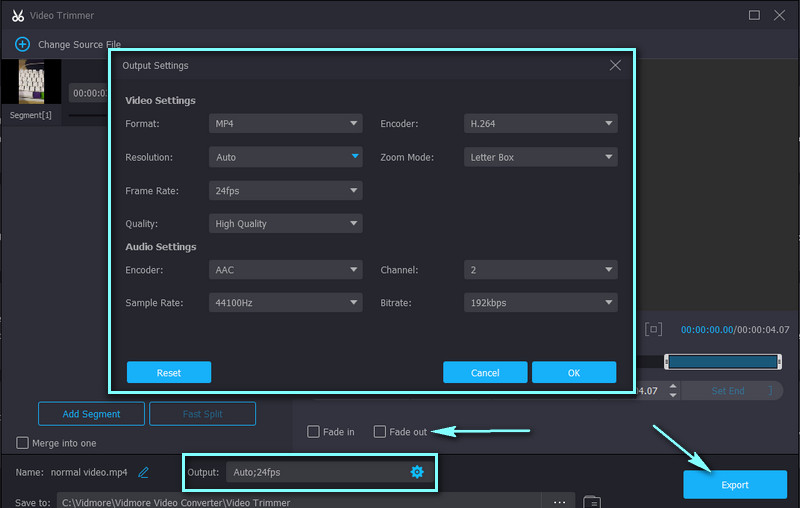
Del 4. Vanliga frågor om trimning av videor på Tiktok
Hur trimmar du musik på TikTok?
För att trimma musik på TikTok, avslöja fler alternativ på menyn till vänster genom att trycka på pilen nedåt. Du kommer att se Trim text och en ikon som ser ut som en anteckning härifrån. Flytta till avsnittet du vill visa med fingret för att justera volymen för ytterligare redigering.
Hur trimmar man videolängden på TikTok?
Det finns ett inbyggt sätt att trimma TikTok-videor. Gå till alternativet Justera klipp och flytta reglaget för att välja den del av videon du vill klippa. På så sätt kan du klippa vissa delar och trimma videolängden.
Varför låter TikTok mig inte trimma en video?
Även om TikTok är en av de bästa sociala medieplattformarna för att dela och marknadsföra videor, delar den sina nackdelar. Vanligtvis beror oförmågan att trimma video på att materialet överskrider den erforderliga videolängden. Om du har spelat in med TikTok längre än 60 sekunder kommer du med största sannolikhet inte att kunna klippa videon.
Slutsats
Nu, lärande hur man trimmar videor på TikTok är inte längre en kamp. Du kan välja att utföra det på standardsättet eller använda ett fungerande verktyg för att uppnå ditt syfte. Bry dig inte! Nu är det dags att låta dina skapelser ses av många och bli upptäckta.


